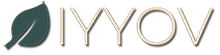크롬 확장프로그램으로 남의 유튜브 영상에 자막 추가해서 보기
유튜브 시청 많이 하시나요? 저는 TV가 없어서 심심하면 유튜브를 자주 시청합니다. 외국 영상도 유익하고 재미있는 것이 많이 있는데요, 자막을 서비스해 주는 곳도 있지만 자막이 나오지 않는 곳도 있습니다.
저는 The John 10:10 Project라는 곳에서 무료로 배포한 THE EXODUS EXPLORED (출애굽 증거)를 연재하였는데요, 아쉽게도 한글 자막이 따로 없었어요. [설정]에 가서 [자막]을 [영어]로 선택하고 다시 [자동 번역]을 클릭해서 [한국어]를 선택하면 유튜브 자동 한글 자막이 나오기는 하지만, 한글은 한글인 것 같은데 도무지 이해가 안 됩니다. ㅠㅠ
그래서 무료 자막 SRT 파일을 만들었는데요, (무료로 동영상을 배포하는 곳은 잘 없죠. 이렇게 좋은 곳은 널리 알려야 됨. ㅎ) 영상을 자막과 함께 보는 방법에는 몇 가지가 있습니다. 고전적인 방법으로는 동영상 파일과 자막 파일을 한 폴더 안에 넣고 곰 플레이어와 같은 것으로 재생해보는 방법입니다. 하지만 영상을 다운받아야 하죠...
여기에서는 영상을 다운받지 않고도, 유튜브 웹 사이트에서 바로 자막을 추가해서 볼 수 있는 방법을 설명해 드리겠습니다. Windows 10, Chrome 버전 80.0.3987.149(공식 빌드) (64비트)에서 테스트하였고 잘 작동되는 것을 확인하였습니다.
준비물
- 확장자가 SRT인 자막파일 (SMI 등 다른 확장자 파일에 대해서는 아직 임상실험 전.)
- 크롬 웹브라우저

전체적인 순서 및 개요
1. 자막파일 다운로드
2. 확장 프로그램 Subtitles for YouTube 설치
3. 유튜브 사이트에서 영상 선택
4. 영상 하단 UPLOAD를 통해 자막파일 선택
5. 동영상 재생
이요브의 자세하고 친절한 설명
1. 자막파일 다운로드
이요브의 블로그 포스팅 중에서 보고 싶은 영상을 선택하여 무료 자막 SRT 파일을 다운로드해 둔다. 어디에 다운로드 되었는지 위치를 잘 기억해둔다.
2. 확장 프로그램 Subtitles for YouTube 설치
- 크롬 웹 스토어 방문 (링크 https://chrome.google.com/webstore/category/extensions?hl=ko )
- 확장 프로그램 검색 창에서 Subtitles for YouTube 검색
- Chrome에 추가 클릭 (설치)
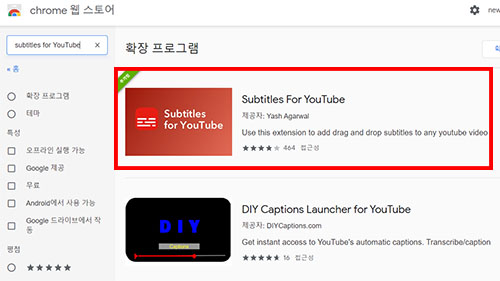
3. 유튜브 사이트에서 영상 선택
- 유튜브 사이트 방문 (링크 https://www.youtube.com/ )해서 시청하기 원하는 동영상 선택 또는
- 이요브의 블로그 포스팅에 걸어둔 동영상 링크 중, 동영상 오른쪽 하단 톱니바퀴와 전체보기 사이의 YouTube 버튼 클릭

4. 영상 하단 UPLOAD를 통해 자막파일 선택
유튜브 동영상 하단에 빨간색 네모와 같은 부분이 추가되어 있음.
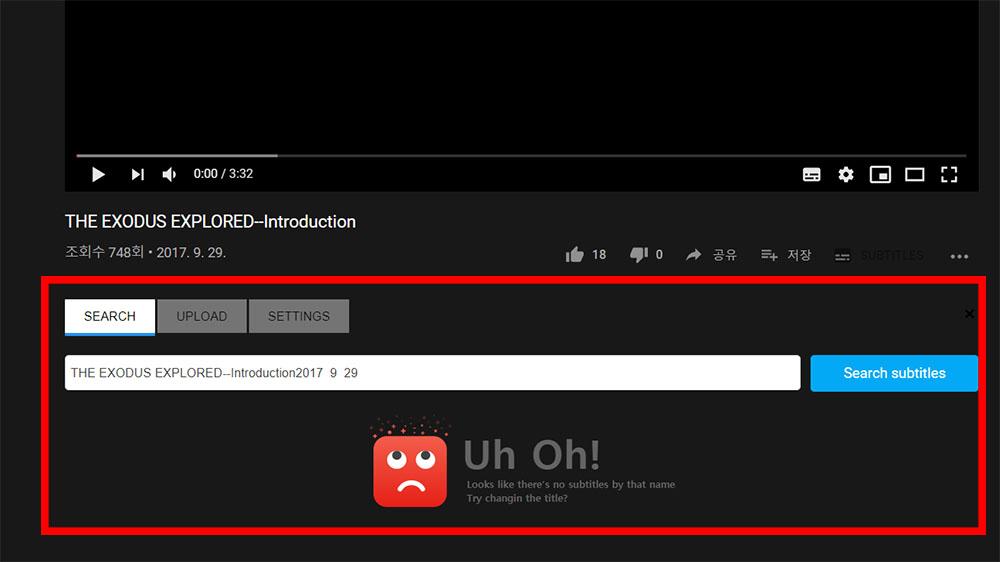
- UPLOAD 클릭
- Click or drag & drop subtitle file here 부분을 클릭하면 검색창이 뜸
- 내 컴퓨터에서 다운받은 SRT 파일을 선택
5. 동영상 재생
- 자막이 잘 나옴.
- 팝콘을 먹으면서 영상을 시청한다.
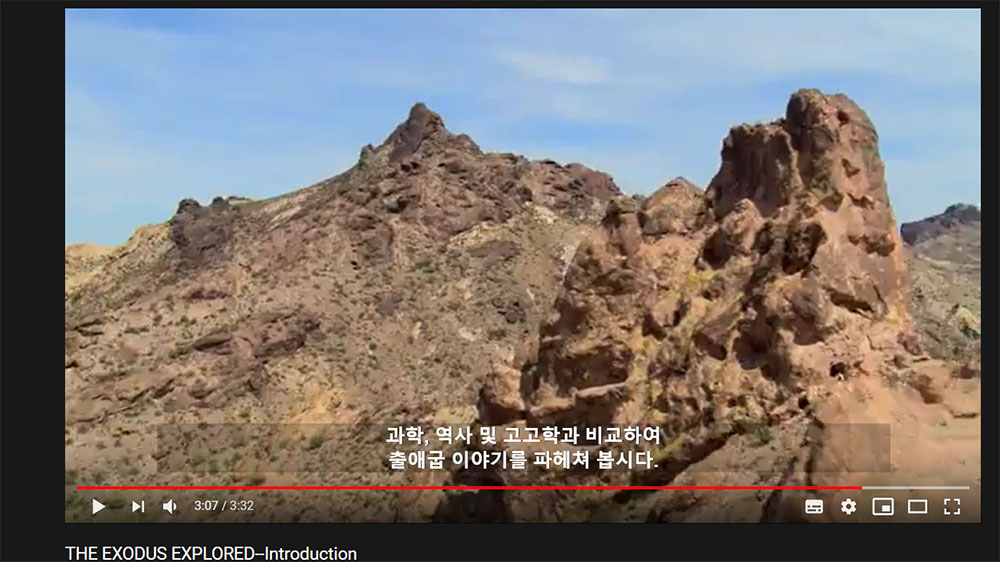
번외 - 삭제하는 방법
확장 프로그램이 필요 없어지면
크롬 오른쪽 상단의 점 세 개 클릭
도구 더 보기 → 확장 프로그램 클릭
Subtitles for YouTube 찾아서 삭제
또는
다시 크롬 웹 스토어 방문 (링크 https://chrome.google.com/webstore/category/extensions?hl=ko )
확장 프로그램 검색창에서 Subtitles for YouTube 검색
Chrome에서 삭제 클릭
읽어 주셔서 감사합니다~
'Informative' 카테고리의 다른 글
| 구글과 네이버 검색엔진에 티스토리 사이트맵 등록하기 (0) | 2020.05.31 |
|---|---|
| 전원 버튼 없이 스마트폰 깨우는 방법 (34) | 2020.04.02 |
| 왓에버 스킨 버튼 안의 화살표 없애기 (0) | 2020.03.31 |
| 이미지 없이 상단으로 가는 버튼 만들기 - 왓에버 자체 버튼 활용 (0) | 2020.03.30 |
| 왓에버 스킨 하단에 심플한 카테고리 리스트 추가하기 (1) | 2019.08.05 |